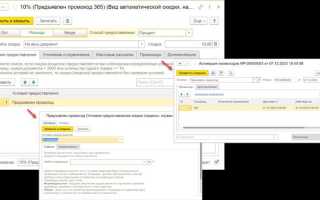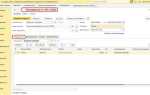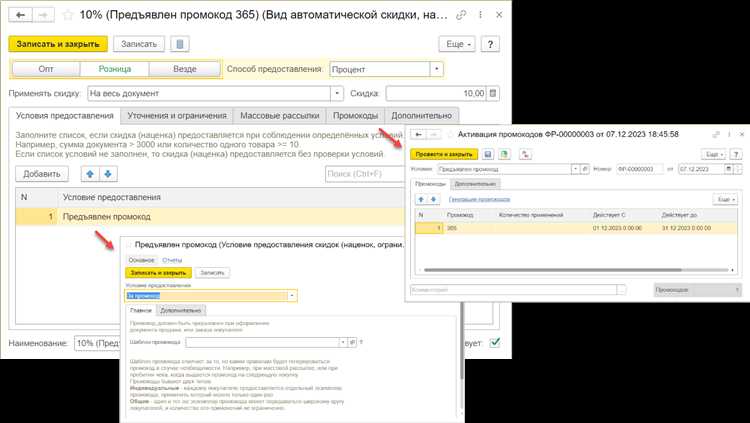
Система 1С позволяет настраивать гибкие условия продаж, включая автоматическое применение скидок. Это особенно актуально для розничной торговли и работы с постоянными клиентами. Правильная настройка скидок снижает риск ошибок операторов и обеспечивает соблюдение маркетинговой политики компании.
В конфигурации «1С:Управление торговлей» или «1С:Розница» настройка скидки начинается с перехода в раздел «Скидки и наценки». Здесь создаются условия, по которым система будет автоматически применять скидку. Можно задать параметры: вид скидки (процентная, фиксированная сумма), приоритет, способ применения (автоматически или вручную), и ограничение по дате действия.
Для ограничения скидок по группам товаров или категориям клиентов используется механизм условий отбора. Например, можно указать, что скидка действует только для определённой ценовой группы или при сумме чека от определённого значения. Также возможно установить, чтобы скидка применялась только при оплате определённым способом (например, наличными или по карте лояльности).
Особое внимание следует уделить приоритетам скидок. Если активны несколько условий, система будет выбирать ту скидку, которая имеет наивысший приоритет, либо применять их последовательно в зависимости от настроек. Проверку корректности настройки лучше проводить через тестовую продажу в интерфейсе кассы или документа «Реализация товаров и услуг».
Создание вида скидки в конфигураторе 1С
Откройте конфигуратор 1С в режиме «Конфигурация» и перейдите к объекту Справочник.ВидыСкидокНаценок. Если такой справочник отсутствует, необходимо его создать с типом «Справочник» и включить поддержку множественности записей.
В справочнике добавьте реквизиты:
Наименование – тип Строка, длина не менее 50 символов.
ТипСкидки – перечисление с вариантами: Процент, Сумма.
ВеличинаСкидки – тип Число с точностью до двух знаков после запятой.
Создайте перечисление Перечисление.ТипыСкидок и добавьте в него значения: Процент, Сумма. Это упростит выбор при вводе данных пользователем и обеспечит контроль значений.
Перейдите в модуль объекта справочника и добавьте проверку значений. Например, для типа скидки «Процент» установите ограничение: ВеличинаСкидки ≤ 100. Для этого используйте обработчик ПередЗаписью().
Создайте форму элемента справочника и добавьте на нее элементы ввода для всех реквизитов. Установите логическую зависимость: если выбран тип «Сумма», скрыть поле процента, и наоборот. Используйте обработчик события ПриИзменении для реквизита ТипСкидки.
Сохраните конфигурацию и выполните обновление базы данных. Вид скидки готов к использованию в документах продаж или правилах автоматических скидок.
Настройка условий применения скидки по клиенту
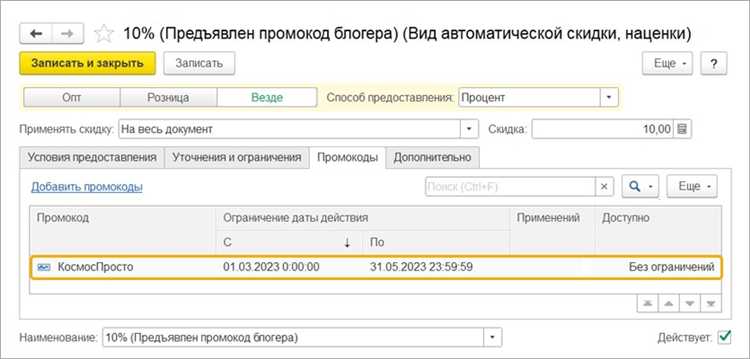
Откройте конфигурацию 1С в режиме «Предприятие» и перейдите в раздел «CRM и маркетинг» → «Скидки (наценки)». Нажмите «Создать» для добавления новой скидки.
В поле «Вид скидки» выберите тип: процент, сумма или фиксированная цена. Укажите точное значение скидки, например, 10%.
В блоке «Условия предоставления» нажмите «Добавить» → «Контрагент». В открывшемся окне выберите конкретного клиента или группу клиентов, на которых должна распространяться скидка.
Чтобы ограничить действие скидки по времени, установите период действия в полях «Дата начала» и «Дата окончания».
Перейдите на вкладку «Приоритеты и исключения». Здесь задайте приоритет скидки, если одновременно действуют несколько. Ниже можно исключить применение при наличии других типов скидок – например, бонусных акций.
Активируйте флажок «Автоматическое применение», если скидка должна рассчитываться без участия пользователя при оформлении документа продажи.
Нажмите «Провести и закрыть», чтобы сохранить правило. Проверьте результат в документе «Реализация товаров и услуг»: после выбора клиента система автоматически применит соответствующую скидку.
Привязка скидки к номенклатуре или группе товаров
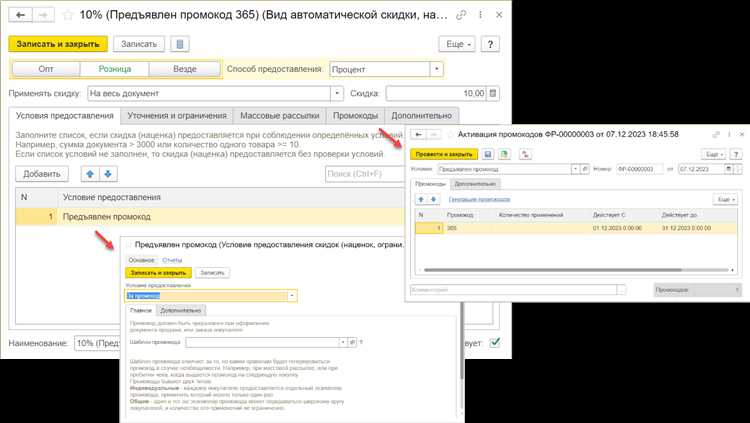
Чтобы скидка в 1С применялась только к определённой номенклатуре или группе товаров, необходимо использовать механизм условий действия скидки. Это настраивается в конфигурациях типа «Управление торговлей», «Розница» и других, поддерживающих правила ценообразования.
- Откройте раздел Маркетинг → Скидки (наценки).
- Создайте новую скидку или откройте существующую для редактирования.
- В поле Условие предоставления выберите Номенклатура или Группа номенклатуры.
- Нажмите Добавить и укажите конкретные позиции или группы, к которым будет применяться скидка.
- Если требуется учитывать вложенные группы, установите флаг С учетом подчиненных.
При использовании иерархии групп важно, чтобы выбранная группа товаров была корректно указана в карточках номенклатуры. В противном случае скидка не сработает.
Для сложных условий можно комбинировать фильтры через Типовые правила отбора, например:
- Категория товара = «Сезонные»
- Производитель = «XYZ»
- Цена продажи > 5000
Также можно использовать пользовательские отборы через настройки Параметры отбора, если типовая фильтрация не покрывает нужный кейс.
Проверку корректности настройки скидки лучше проводить через документ продажи, выбрав соответствующую номенклатуру и убедившись, что скидка применяется автоматически согласно заданным условиям.
Установка приоритетов при наложении нескольких скидок
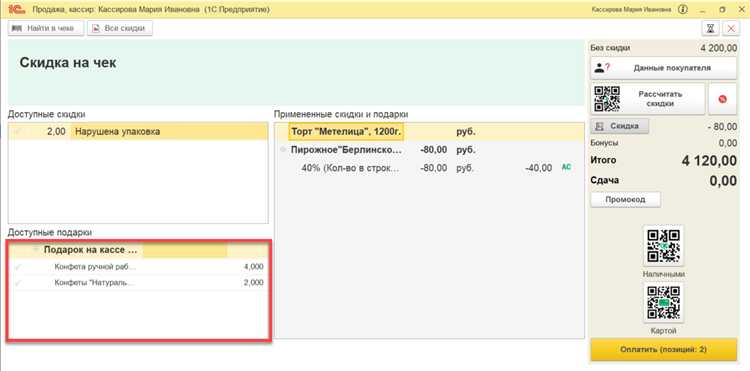
В 1С:Предприятие при одновременном действии нескольких скидок необходимо определить их приоритет, чтобы система корректно рассчитала итоговую цену. Для этого используется механизм приоритетов условий предоставления скидок, доступный в настройках вида цен или правил ценообразования.
Откройте справочник “Скидки (наценки)” и выберите нужное правило. В карточке скидки перейдите на вкладку “Условия” и установите значение поля Приоритет. Чем ниже число – тем выше приоритет. Например, скидка с приоритетом 1 будет применена раньше, чем скидка с приоритетом 10.
Если скидки одного типа (например, накопительные и акционные) пересекаются, система применяет их последовательно в порядке приоритета. Приоритет критичен, если скидки не суммируются – действует только одна, с наивысшим приоритетом. В настройках можно также задать флаг “Исключающая скидка”, чтобы при её срабатывании другие скидки не применялись вовсе.
В конфигурациях с управлением скидками через регистры (например, УТ или ERP), настройка приоритета выполняется в разделе “Ценообразование” → “Правила предоставления скидок”. Для автоматизации можно использовать обработчик “Процедура выбора скидки”, где описываются пользовательские сценарии приоритета в коде.
При настройке важно тестировать итоговую логику через документы продажи, чтобы исключить конфликты между правилами. Регулярно проверяйте журнал регистрации, чтобы отслеживать, какая скидка была применена и по какому правилу.
Проверка работы скидки в документе продажи
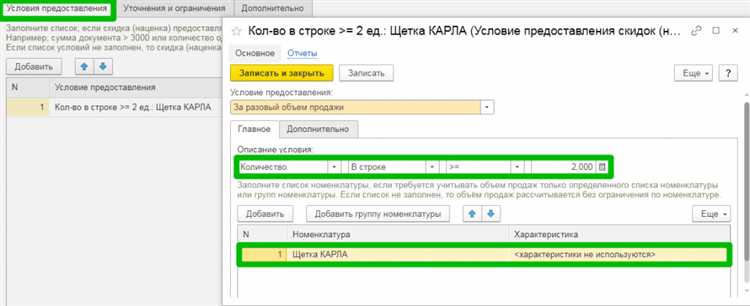
Откройте документ Реализация товаров и услуг в режиме редактирования. Перейдите на вкладку Товары и убедитесь, что в колонке Скидка отображается заданный процент или сумма скидки. Если колонка не отображается, включите её через Настройку списка.
Сравните цену товара до и после применения скидки. В колонке Цена должна быть указана исходная цена, в колонке Сумма – сумма с учетом скидки. Разница между ними должна соответствовать условиям установленной скидки.
Перейдите во вкладку Дополнительно и проверьте, что в поле Примененные скидки указано правило, по которому скидка была рассчитана. Если поле пустое – правило не сработало, необходимо проверить условия его применения.
Сформируйте печатную форму Счет-фактура или Товарная накладная. Проверьте, что в ней отображаются итоговые суммы с учетом скидки. Несовпадение с данными в документе продажи указывает на ошибку в настройке шаблонов печати.
Включите режим отладки скидок в разделе Маркетинг → Скидки (настройка) → Отладка скидок. Установите флаг Показывать детали расчета и повторно откройте документ. В нижней части окна появится информация о порядке применения скидок, очередности и конфликтующих правилах. Используйте эти данные для анализа сбоев.
Регистрация скидки в правилах ценообразования
Для эффективного применения скидок в 1С необходимо настроить их в рамках правил ценообразования. Это позволит автоматизировать процесс расчета цен с учетом предоставленных скидок и повысить точность работы системы.
Для начала в 1С создаются различные типы скидок, которые могут быть применены к определенным категориям товаров, покупателям или заказам. Настройка скидки осуществляется через раздел «Ценообразование», где можно задать различные условия для каждой скидки.
Каждое правило ценообразования в 1С может включать в себя несколько уровней скидок. При этом важно настроить корректную последовательность применения скидок, чтобы система могла правильно их учитывать. Скидки могут быть заданы как фиксированные значения, так и в виде процента от стоимости товара или услуги.
После определения типа скидки в «Ценообразовании» необходимо указать, в каких условиях она будет применяться. Это может быть привязка к конкретным товарам, группам товаров, типам клиентов или группам покупателей. Также можно установить ограничение по минимальной или максимальной стоимости заказа для применения скидки.
Дополнительно можно использовать сложные правила ценообразования, такие как комбинация скидок, основанных на разных критериях. Например, можно установить, что скидка по акции будет применяться только в случае, если клиент приобретает товар определенной категории и достиг минимальной суммы покупки.
Для каждого правила ценообразования важно правильно настроить приоритет применения скидок. Система должна последовательно проверять условия и применять скидку, начиная с наиболее приоритетных правил. Это позволяет избежать ситуаций, когда скидки конфликтуют между собой.
Кроме того, следует учитывать возможность применения скидок на уровне индивидуальных документов. Например, для конкретного заказа или накладной можно задать дополнительные скидки, которые будут действовать только в рамках этого документа.
Регистрация скидки в правилах ценообразования в 1С дает возможность гибко управлять процессом ценообразования, учитывать различные бизнес-условия и значительно облегчить расчет цен с учетом скидок.
Вопрос-ответ:
Как настроить скидку на товар в 1С?
Для настройки скидки на товар в 1С необходимо перейти в раздел «Номенклатура» и выбрать нужный товар. Затем в карточке товара на вкладке «Цены и скидки» нужно добавить новый элемент, указав процент скидки или фиксированную сумму. Система автоматически применит эту скидку при продаже данного товара.
Можно ли установить скидку для определённого клиента в 1С?
Да, в 1С можно настроить скидку для отдельного клиента. Для этого нужно перейти в раздел «Контрагенты», выбрать нужного клиента и в его карточке указать скидку, которая будет применяться к любым его покупкам. Эта скидка будет действовать при расчетах с данным контрагентом.
Как настроить скидку на группу товаров в 1С?
Чтобы установить скидку на группу товаров в 1С, нужно сначала создать эту группу в разделе «Номенклатура». Далее в настройках скидки в 1С можно привязать её не только к конкретному товару, но и к группе товаров, указав процент скидки или фиксированную сумму. Таким образом, скидка будет применяться ко всем товарам в этой группе.
Как изменить параметры скидки, если она уже настроена в 1С?
Если скидка уже настроена в 1С и нужно изменить её параметры, достаточно вернуться в раздел «Цены и скидки» в карточке товара или контрагента, где была установлена скидка, и отредактировать её. Вы можете изменить процент, сумму или условия, при которых скидка будет действовать. После сохранения изменений новая скидка будет автоматически применяться к дальнейшим продажам.